¡Hola, jugadores de Los Sims 4! ¿Tienes problemas para acceder a la galería de tu juego favorito? La galería es una de las características más importantes a la hora de jugar a Los Sims 4. Permite a los jugadores guardar sus creaciones favoritas y compartir su trabajo con otros jugadores. Aquí puedes acceder fácilmente a todo tipo de construcciones y sims para inspirarte o simplemente utilizarlos como propios. En los últimos meses, los jugadores han tenido problemas para acceder a su Galería. Si tú también estás pasando por esto, has llegado al lugar correcto. En esta guía, resolveremos el problema de Los Sims 4 no se conectan a la Galería al que puedes enfrentarte.
Cómo solucionar el error Los Sims 4 no se conectan a la Galería.
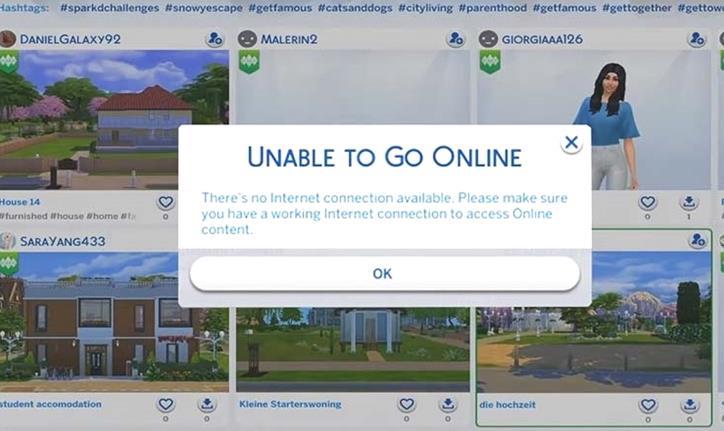
Si al acceder a tu Galería de Los Sims 4 te encuentras con los errores No se ha podido localizar este elemento o No se ha podido conectar, esta es la guía para ti. Antes de buscar la solución, asegúrate de que lo siguiente está comprobado:
- Su cuenta no debe ser menor de edad.
- El origen está en modo online.
- Tu firewall/antivirus no está bloqueando la conexión.
Si este no es el problema, puede proceder a ver si alguna de las siguientes soluciones le funciona.
- Ejecuta el juego en Origin como administrador
- Intenta refrescar el juego cerrando y volviendo a abrirlo
- Añade el juego como excepción a tu firewall/antivirus
- Compruebe su conexión a Internet
- Elimine todos los mods
- Borrar el caché
Mientras que algunos de estos son bastante fáciles de hacer por su cuenta, aquí es cómo usted puede ejecutar el resto.
Añada el juego como una excepción a su Firewall/Antivirus
Para ajustar la configuración de su antivirus, simplemente siga estos pasos:
- Abra su programa antivirus
- Vaya a su configuración
- Ahora, vaya a Excepciones
- Haga clic en Añadir Excepción
- Desde aquí, siga esta ruta – Disco local(C) > Archivos de programa (x86) > Origen
- Pulsa Ok
Para estar seguro, también puedes añadir tu carpeta de Electronic Arts. Sigue los mismos pasos anteriores y luego sigue esta ruta – Documentos > Electronic Arts.
Para ajustar la configuración de tu firewall, simplemente sigue estos pasos:
- Vaya a la configuración de su ordenador
- Ahora, busque Firewall & network protection
- Una vez que aparezca, simplemente haga clic en Permitir una aplicación a través del firewall
- Desplázate hacia abajo hasta encontrar tus aplicaciones de Los Sims 4
- Asegúrate de que tanto las aplicaciones privadas como las públicas están marcadas
- Después de esto, haga clic en el botón Permitir otra aplicación
- Vaya a Archivos de programa (x86)
- Ahora, seleccione la carpeta Origen
- Haga clic en Aceptar
Esto debería solucionar tus problemas con Los Sims 4 ahora. Antes de volver a jugar al juego, sigue los pasos que se indican a continuación para eliminar también el archivo localthumbcache.package. Luego repara el juego en Origin y volverá a funcionar correctamente.
Cómo borrar la caché
Desde su escritorio, abra el Explorador de Archivos y siga estos pasos.
- Abrir Documentos
- Ir a la carpeta de Electronic Arts
- Ahora, abre la carpeta de Los Sims 4
- Desplázate hasta encontrar el archivo localthumbcache.package
Esto borrará la caché y te permitirá jugar fácilmente. A partir de aquí, ve a Origin y haz clic con el botón derecho en tu juego de Los Sims 4. Ahora, haz clic en la opción Reparar y podrás jugar fácilmente.
Eliminar todos los Mods
Si usted todavía está enfrentando problemas en el juego, aquí es una solución final. Así es como usted puede eliminar todos los mods en su juego:
- Primero, reinicia el juego
- Ahora, sal del Origen por completo
- Pulsa la tecla Windows y la tecla R al mismo tiempo
- Escriba %ProgramData%/Origin en la ventana
- Ahora pulsa enter
- Elimina todos los archivos aquí excepto LocalContent
- Vuelva a pulsar la tecla Windows y la tecla R al mismo tiempo
- Ahora, escriba %AppData%.
- Aquí, elimine la carpeta Origin de la carpeta itinerante
- Haz clic en AppData en tu barra de direcciones
- Esto abrirá una carpeta local
- Desde aquí, elimine la carpeta Origen
- Reinicia tu PC
- Ahora, vuelve a entrar en Origen y reinicia los Sims 4
Con suerte, tu galería de Los Sims 4 ya no está caída y puedes acceder a ella sin problemas.

Deja una respuesta